





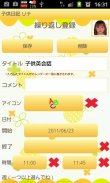
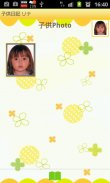
Child Diary

Descriere Child Diary
Jurnal pentru copii este aplicația pe care puteți ține evidența creștere copiilor dumneavoastră.
Asigurați listă copii și schimba calendarul pentru fiecare copil, astfel încât să puteți ține o evidență fiecare copil în parte.
Salvați fotografii, evenimente de zi cu zi, planuri de zi cu zi și repetate pentru copiii dumneavoastră! Puteți seta alarma pentru evenimente importante, de asemenea!
Manual de Jurnal pentru copii
* Window inițială *
Window inițială este "Adăugați Copil". A doua oară și după ce deschideți Jurnal pentru copii, Fereastra inițială este un calendar.
Să începem cu a face o listă de copiii tăi!
* Cum sa faci o listă *
1. Apăsați butonul din dreapta sus cu marca plus pe calendar.
2. Deplasați-vă la "Lista Child". Atingeți un buton plus din dreapta sus a ferestrei pentru a adăuga o listă nouă.
3. Deplasați-vă la "Add Child". Introduceți Informatia despre care aveți nevoie și apăsați "Save".
4. Apoi te duci înapoi la "Lista Child". Puteți adăuga mai mulți copii în același mod.
5. De la "Lista pentru copii", selectați un nume pe care doriți să apară pe calendar. Apăsați butonul "Back" din telefonul mobil pentru a merge înapoi la calendar.
* Cum se trece calendarul pentru fiecare copil *
Când te duci înapoi la calendarul după salvarea lista Copilului să selectați din nou copil.
* Cum de a crea Daily To-Do *
1.Tap unde scrie "Apăsați aici pentru a crea liste de evenimente." sau apăsați butonul Pensil pe stânga jos a calendarului.
2. Deplasați-vă la "Daily To-Do".
3. Puteți salva copil greutate, înălțime și evenimente de zi cu zi.
4. Adăugați noi categorii prin apăsarea butonului gri plus. Apăsați lung fiecare eveniment pentru a edita categorii.
a) Butonul Salvare: salvați un nou stil, cu acest buton.
b) Butonul Înapoi: du-te înapoi la "Daily To-Do".
c) Butonul Ștergere: șterge o categorie.
5. Cum de a edita fiecare eveniment.
6. Apăsați una dintre pictogramele de evenimente pentru a edita.
* Cum de a crea evenimente Daily *
1. Apăsați "Plus" pentru stânga-jos al "Daily To-Do".
2. Deplasați-vă la "Daily Event".
a) buton Moveup: Mutați în sus eveniment o zi previouous sau înainte.
b) Butonul Putoff: Mutați evenimentul a doua zi sau după.
c) CheckMark: Când ați făcut evenimentul, apăsați semnul. Verificați marcă va fi aparut pe lista calendarul de.
d) Butonul Ștergere: Ștergeți eveniment.
Apăsați pe butonul Menu de fereastră zilnic eveniment. Puteți seta alarma pentru eveniment cu butonul "Memento". Puteți trimite evenimentul prin e-mail cu butonul "E-mail".
3. Introduceți fiecare Informație de care aveți nevoie și apăsați butonul "Back" din telefonul mobil pentru a salva evenimentul.
* Cum de a crea lista repetate *
1. Apăsați butonul din dreapta-jos (Plus cu sageata) de "Daily To-Do".
2. Deplasați-vă la fereastră "Lista repetată".
3. Apăsați "Nou".
4. Mutare la "Eveniment repetate". Introduceți Informatia despre care aveți nevoie și apăsați butonul "Salvare" pentru a salva evenimentul.
* Butoane ale calendarului *
1. Edit buton: Mută la "Daily To-Do".
2. Butonul Astăzi: Du-te înapoi la data de astăzi.
3. Butonul Stânga și dreapta: Mutați dreapta data și stânga.
4. Butonul Grafic: Puteti vedea grafice.
5. Butonul Foto Lista: Mutare la fereastră "Photo".
6. Buton Camera: Faceți fotografii sau fotografii de import din album.
* Fereastră foto *
1. Apăsați butonul "Foto Lista" a calendarului.
2. Deplasați-vă la "fotografie".
3. Apăsați una dintre fotografii, apoi trece la "Photo Edit".
4. Puteți salva un comentariu pentru fiecare fotografie.
5. Apăsați butonul "Back" din telefonul mobil pentru a salva comentariul.
6. Apăsați butonul "Album" a "Photo".
7. Mutare la "Album". Întoarceți coperta albumului pentru a vedea fotografiile.
* Cum de a edita fotografii salvate pe calendar *
1. Apăsați unul dintre fotografii care salvate pe calendar (Puteti vedea fotografii de dimensiuni mici de mai sus de butoane calendaristice lui.).
2. Deplasați-vă la Editare fereastră.
Stânga-top: buton E-mail → trimite fotografia prin e-mail.
Dreapta-sus: Twitter buton → încărcați fotografia pe Twitter.
Stânga-jos: Mutare la Photo Edit fereastră.
În al doilea rând din stânga-jos: Rotire stânga → roti fotografie.
Orientul Mijlociu: Butonul de tăiere: Clip fotografia.
În al doilea rând dreapta-jos: Rotire dreapta → roti fotografie.
Dreapta-jos: Buton Lista → Mutare în fereastră foto.



























